Cómo transferir nuestras listas de reproducción entre plataformas de música como Spotify o Amazon Music

Como quizá la mayoría de vosotros ya sabréis, los servicios streaming de música poco a poco están superando en uso a los formatos digitales y a las descargas que tantos años nos han estado acompañando en todo tipo de dispositivos.
Hablamos de plataformas tales como la popular Spotify, Apple Music, Deezer o Amazon Music, entre otros servicios streaming similares. Y es que por un coste mensual que se podría considerar como asequible para la gran mayoría de los melómanos, tenemos a nuestra disposición una enorme cantidad de temas, discos y artistas.
Es más, a todo esto debemos sumarle que estas plataformas las podremos usar en cualquier lugar y prácticamente desde cualquier dispositivo, ya sea de sobremesa o móvil.
Además estos servicios online nos ofrecen aplicaciones oficiales cada vez más completas y llenas de funciones adicionales para que así podamos disfrutar al máximo de toda la música que se pone a nuestra disposición.
De hecho, de entre los elementos que los desarrolladores de estos servicios de música nos ofrecen, uno de los más útiles y por tanto usados, son las conocidas como listas de reproducción que vamos creando y personalizando a medida que va pasando el tiempo.
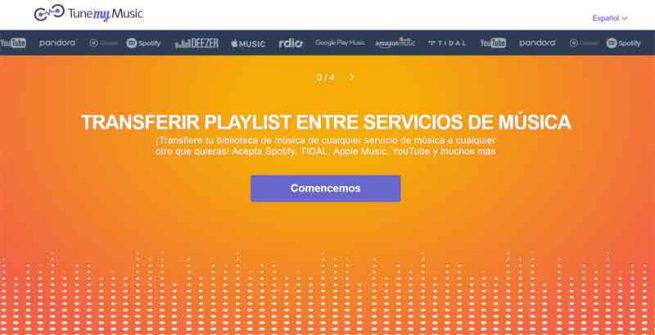
Pues bien, decir que en estas líneas os vamos a hablar de la posibilidad de trasferir estas listas de reproducción propias entre diferentes plataformas de este tipo, algo que resultará muy interesante en el caso de que estemos registrados en más de una de ellas de manera simultánea.
Por tanto, para ello vamos a hacer uso de una aplicación web gratuita llamada Tune My Music que podemos usar directamente desde el navegador web, sin necesidad de instalar nada en el PC.
Transfiere listas de reproducción entre diferentes plataformas de música streaming
Es evidente que esta transferencia de listas de reproducción será completamente satisfactoria en el caso de que ambas plataformas, tanto la de origen como la de destino, dispongan de todos y cada uno de los temas almacenados en estas listas, a partir de ahí, el proceso es bastante sencillo gracias a la mencionada aplicación.
Así, para poder llevar a cabo esta tarea, lo primero que hacemos es acceder a la aplicación web mencionada anteriormente y pulsar en el botón “Comencemos”.
En la siguiente ventana es donde tenemos que especificar el servicio de origen con el que vamos a tratar en este caso, todo ello de entre la lista de plataformas que se nos muestran y donde encontramos los más comunes. Al elegir el origen, tendremos que arrastrar un botón a la barra de favoritos del navegador para usarlo más adelante.

Es entonces cuando debemos iniciar sesión en la cuenta streaming de origen con nuestras credenciales y accedemos a la lista de reproducción que deseamos transferir, tras lo cual hacemos clic en el acceso directo arrastrado anteriormente para obtener las pistas de esa lista. Esos temas serán ya visibles, por lo que tenemos la posibilidad de desmarcar algunas canciones que no queramos transferir.
Después de esto seleccionamos la plataforma de destino e igualmente accedemos a la cuenta de la misma y ya empezará a llevarse a cabo la transferencia de las pistas del origen, por lo que como vemos, todo el proceso es bastante intuitivo.
https://www.softzone.es/2019/04/22/transferir-listas-reproduccion-spotify-amazon-music/
Comentarios
Publicar un comentario